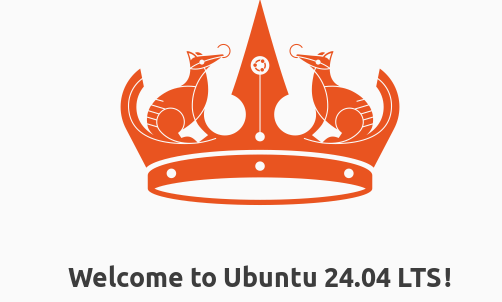Una vez que ya compraste los componentes y armaste el equipo o lo compraste, es hora de instalar el sistema operativo para esta entrada vamos a realizar la instalación del sistema operativo GNU/LINUX en su distro Ubuntu, a continuación se detallan los pasos a seguir para su correcta instalación:
- Ingresamos al siguiente link descargar ubuntu desktop, una vez abierto nos va a presentar varias opciones como Desktop, Server, Core, Cloud, por el momento nos vamos a enfocar en la versión Desktop.
- Para la fecha en que se publica este post la última versión es 24.04, así que damos clic en el botón que dice Download 24.04 LTS, esto nos va descargar una imagen iso la cual podemos bootear dentro una memoria usb, DVD, etc.
- Una vez hecho lo anterior ingresamos a la BIOS para configurar el arranque del sistema, en este caso indicar que arranque desde la memoria usb para poder realizar la instalación del sistema operativo previamente booteado.
- Una vez configurado correctamente el arranque del sistema y colocado el usb, nos sale la siguiente pantalla, en esta pantalla tenemos que seleccionar el idioma para tal caso voy a seleccionar English, ya que algunos apartados no se encuentran del todo traducidos al español, pero ustedes pueden colocar el idioma que mas les acomode, una vez seleccionado el idioma damos clic en siguiente o next:
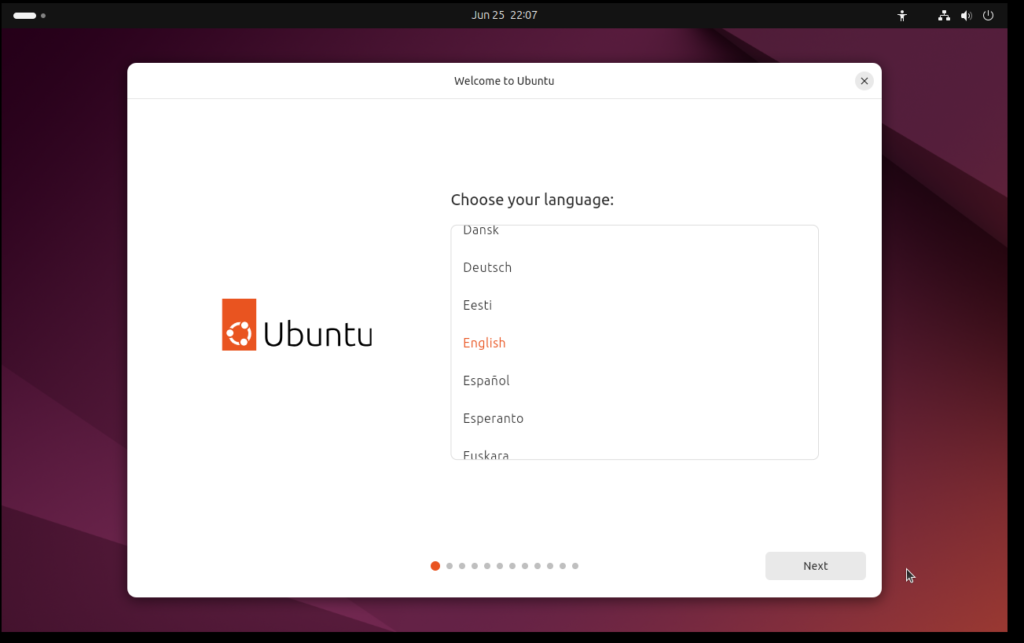
- Al dar clic en siguiente o next sale la siguiente pantalla la cual nos indica que seleccionemos nuestro teclado para mi particular caso, como soy de México, mi teclado es Spanish (Latin American) y damos clic en next o siguiente:
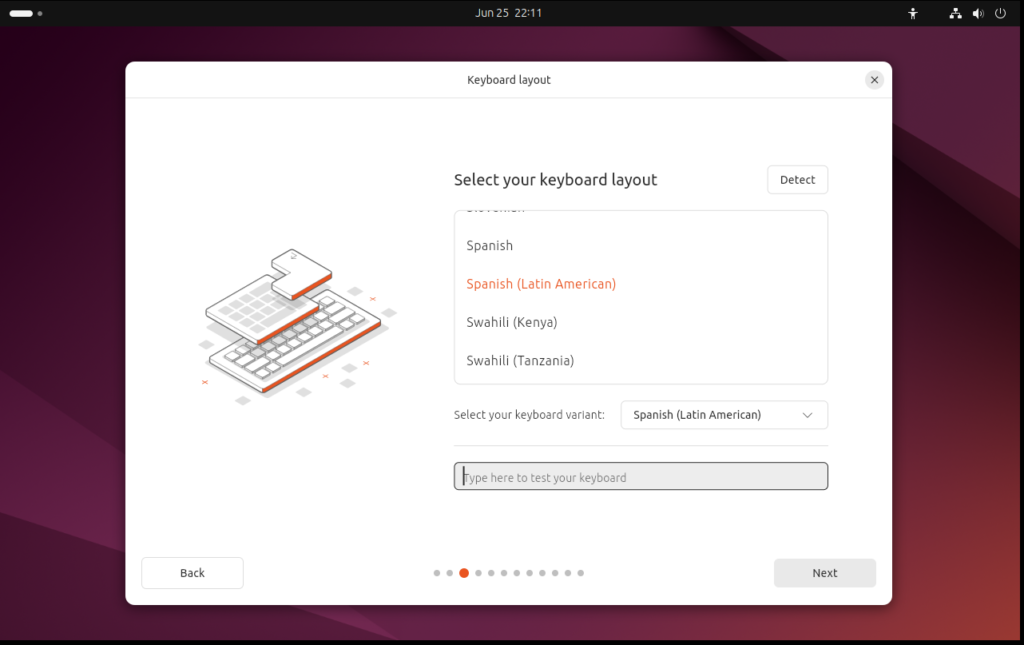
- En la siguiente pantalla nos muestra, la conexión a internet, aquí vamos a visualizar nuestros adaptadores en este caso, la conexión a WiFi, si estamos conectado por cable también lo va a detectar, pero en mi caso no encontró algún adaptador de red por tal motivo le voy a colocar que no tengo conexión a internet, esto se puede solucionar desde terminal de comandos, primero se buscaría el nombre del adaptador y serie que tiene instalado nuestro equipo, para después investigar por internet la paquetería adecuada para instalar en Linux y poder tener internet en nuestro sistema operativo.
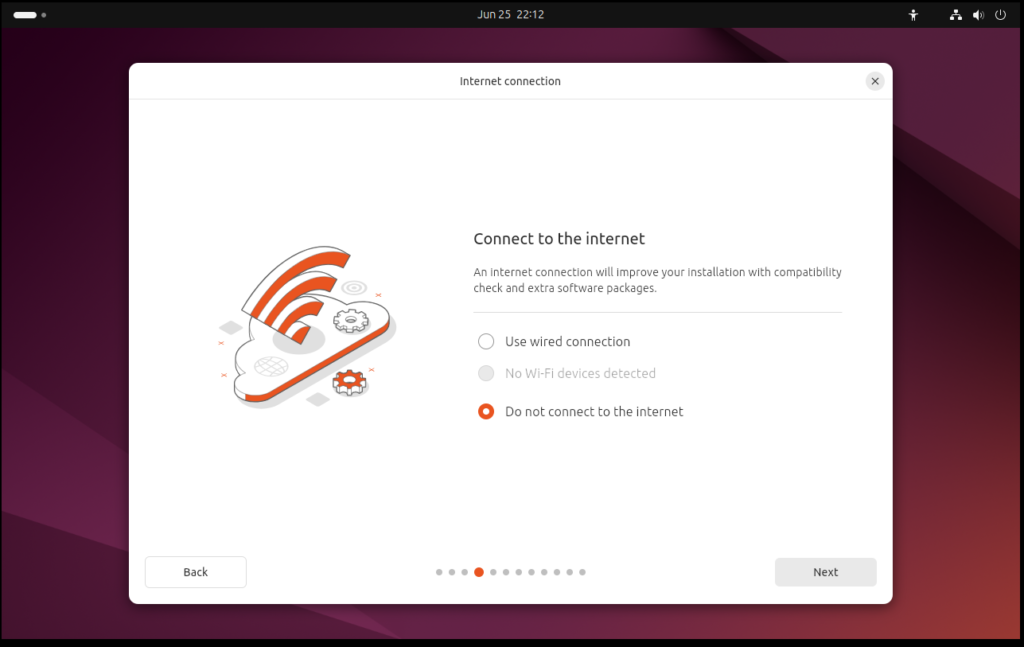
- En la siguiente pantalla nos indica que hay actualizaciones, le vamos a dar clic en saltar o skip para poder seguir a la siguiente pantalla, en otro post vamos a checar todos estos apartados ya que vamos a ver la administración y gestión del sistema operativo para tener una mejor comprensión de este mismo:
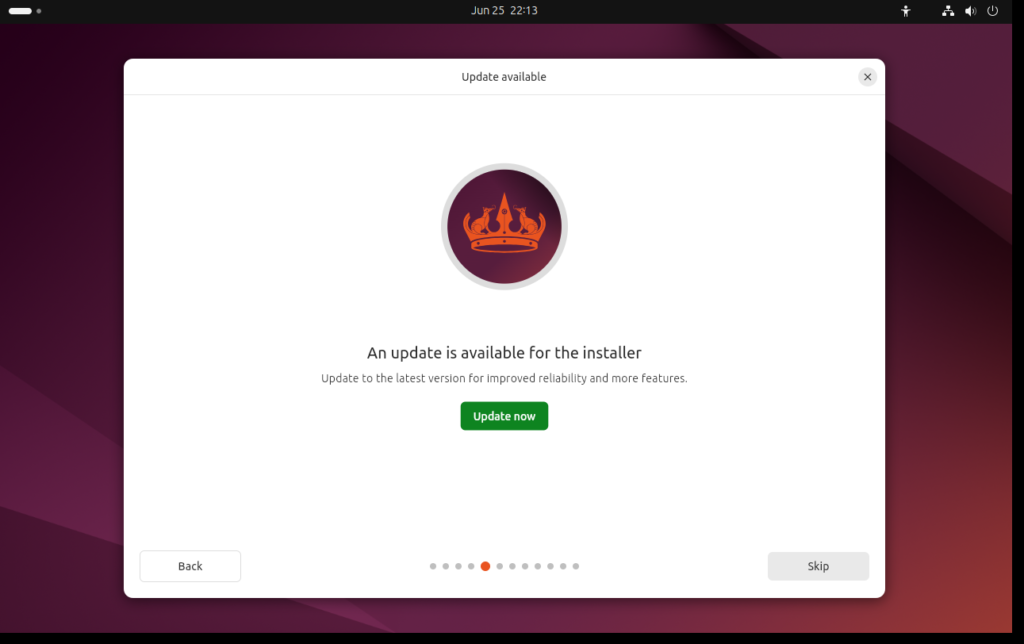
- En la siguiente pantalla le damos clic en install Ubuntu o instalar Ubuntu y damos clic en siguiente o next:
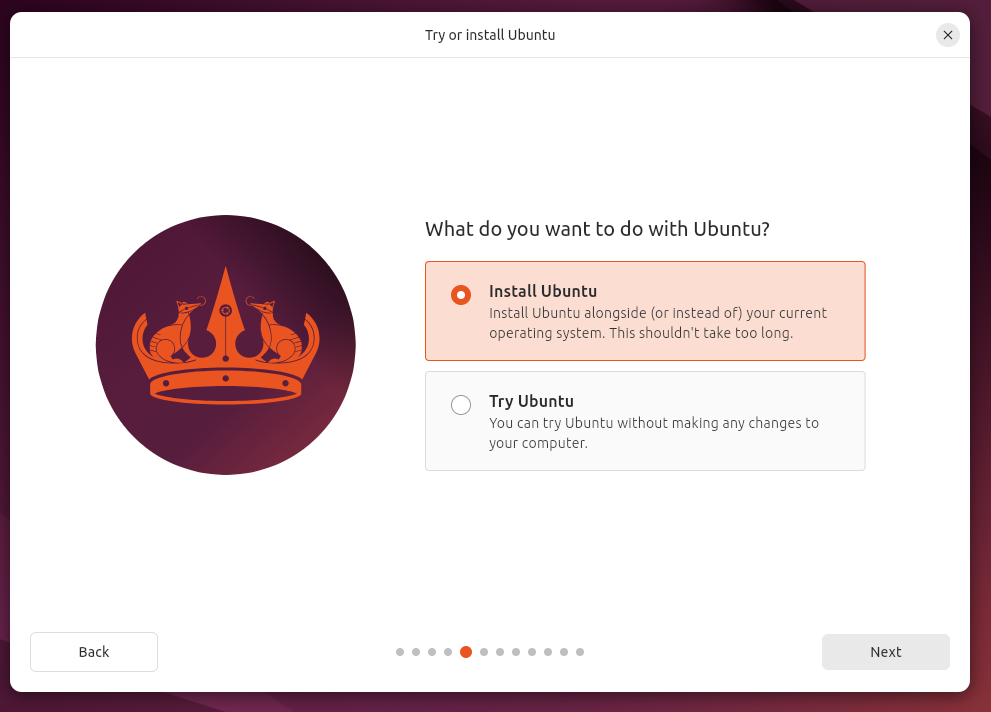
- En la siguiente pantalla seleccionamos instalación interactiva o interactive installation, seleccionamos esta opción por que nos van guiando en el transcurso de la instalación en cambio si seleccionamos la otra opción tenemos que realizar las particiones de forma manual esto solo lo pueden hacer aquellas personas que llevan ya tiempo trabajando con el sistema operativo y saben a detalle su funcionamiento y para que lo van a usar ya que de acuerdo a esto se realizan las particiones correspondiente, damos clic en siguiente o next:
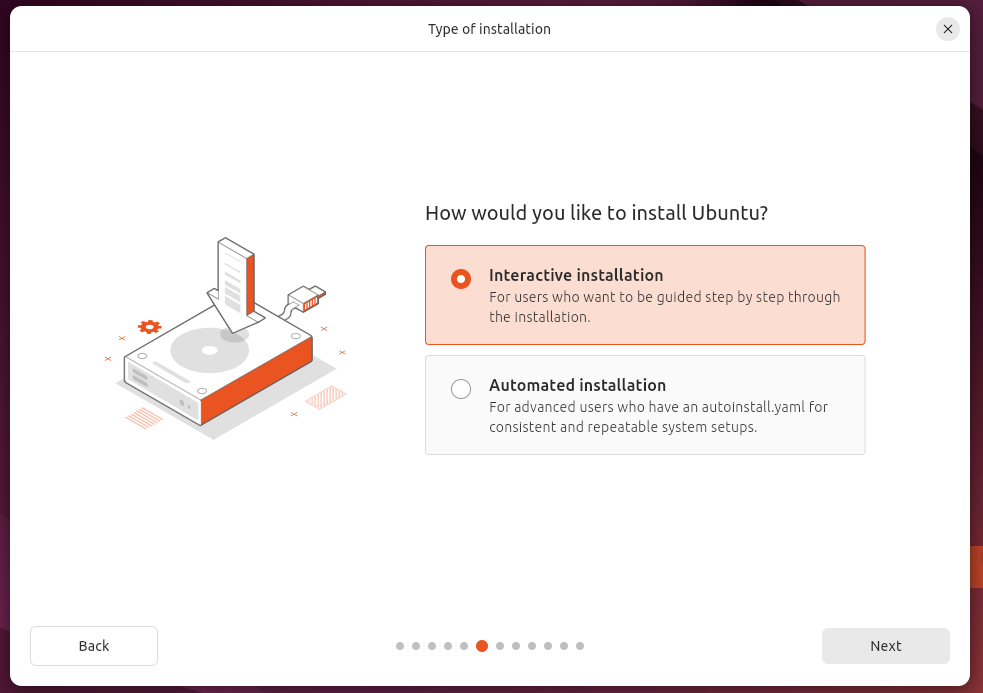
- En la siguiente pantalla nos indica que aplicaciones queremos instalar durante la instalación del sistema operativo, para tal caso seleccionamos la opción que dice selección por defecto o Default Selection ya que no necesitamos varias cosas por el momento solo de un navegador web y las aplicaciones esenciales, como comente anteriormente desde la terminal de comando podemos realizar la instalación de cualquier software que necesitemos, damos clic en siguiente o next:
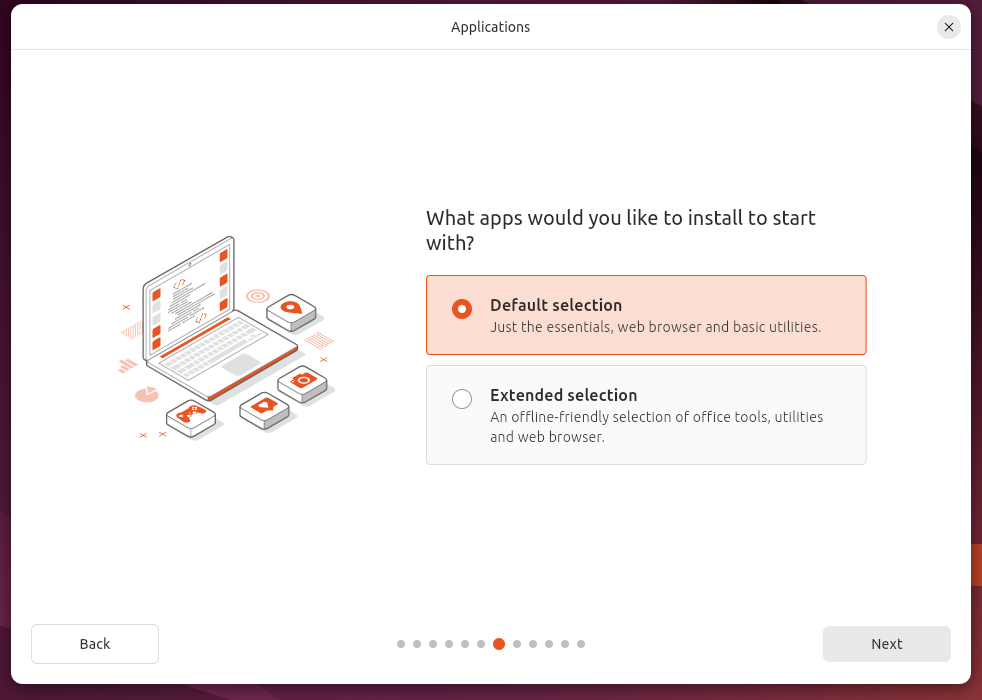
- En la siguiente pantalla necesitamos crear una cuenta con estos datos vamos a ingresar al sistema operativo una vez instalado, para tal motivo llenamos el formulario de lo contrario no te va a dejar dar clic en next o siguiente, cabe mencionar que si olvidas tu contraseña o usuario no vas a poder ingresar al sistema y se va a tener que realizar una reinstalación del sistema operativo para más rápido, pero si eres un sysadmin y te gusta los retos te va a ir de maravilla investigando como resetear la contraseña y usuario.
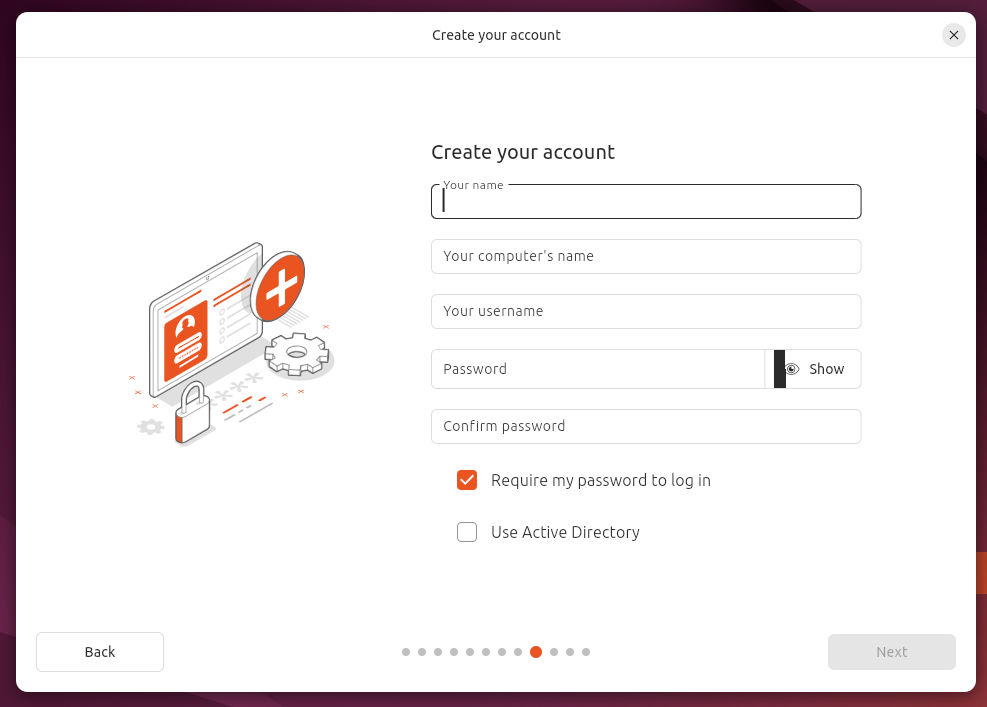
- En la siguiente pantalla nos solicita nuestra zona horaria aquí colocamos nuestro país donde nos ubicamos para que nos indique la hora correcta, damos clic en siguiente o next:
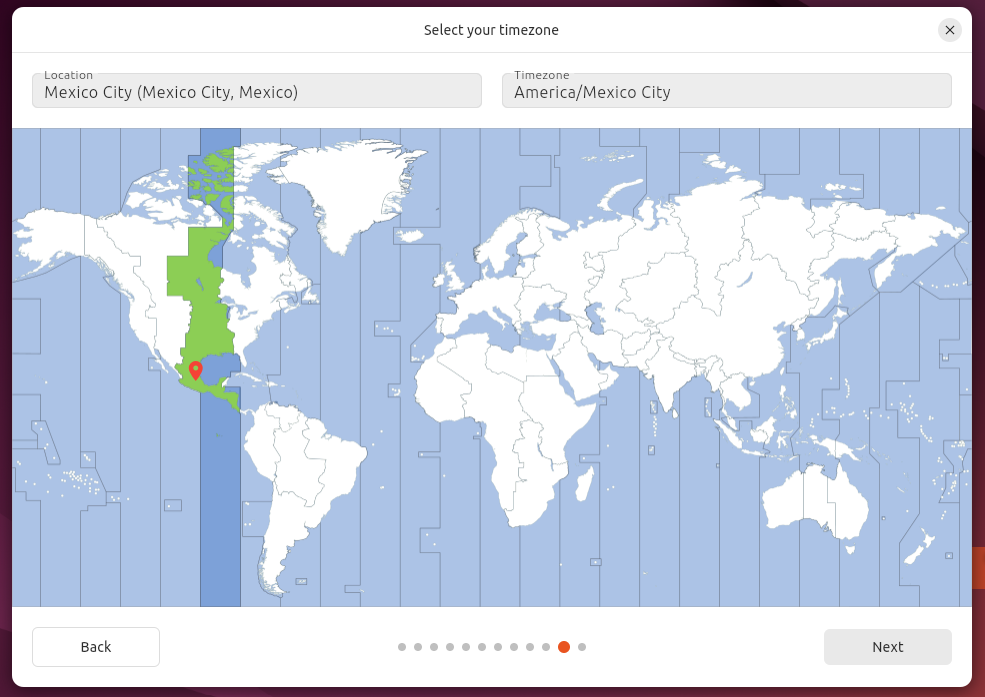
- En la pantalla siguiente nos sale una descripción de todo lo que realizamos anteriormente para la instalación del sistema operativo, le damos una revisada y si estamos de acuerdo damos clic en install o instalar.
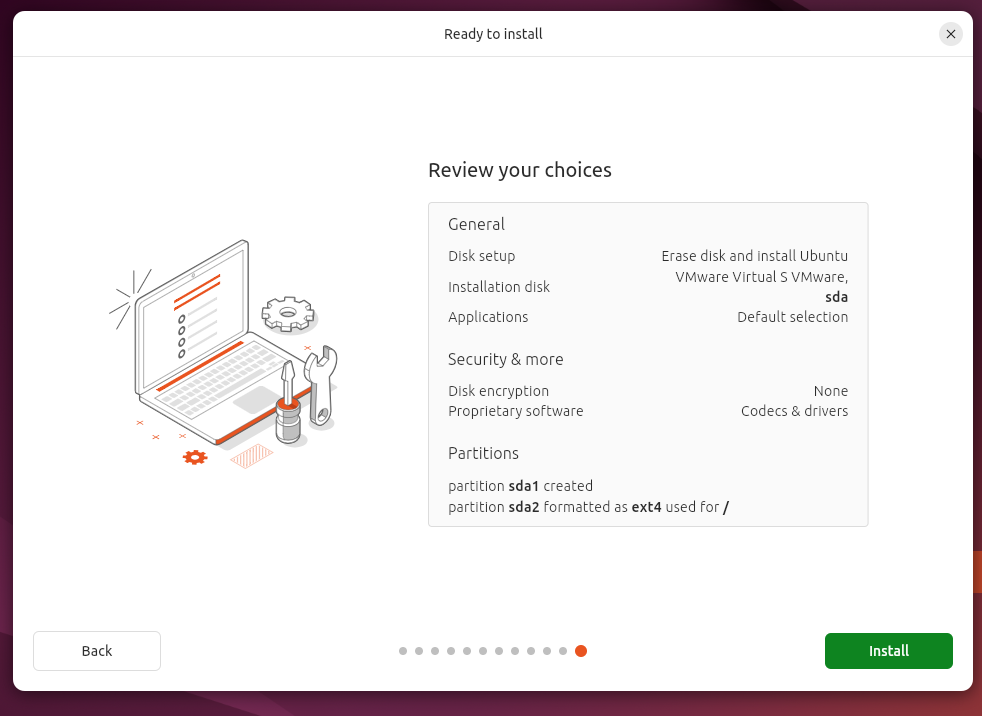
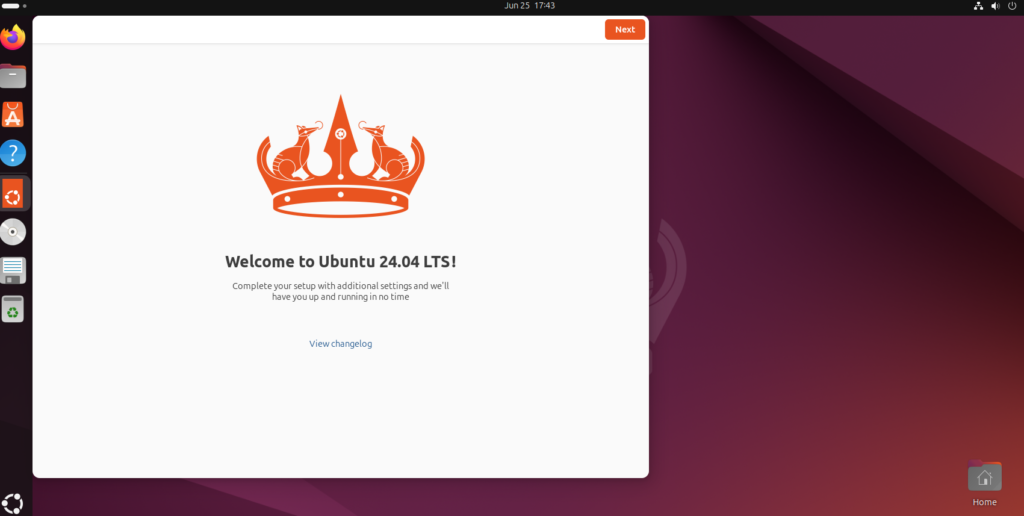 En la siguiente entrada se va a mostrar la instalación de un sistema operativo windows.
En la siguiente entrada se va a mostrar la instalación de un sistema operativo windows.